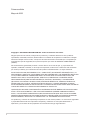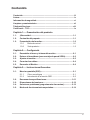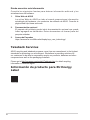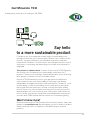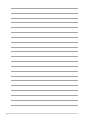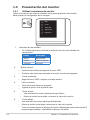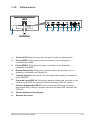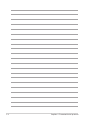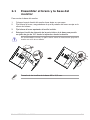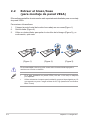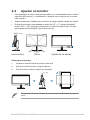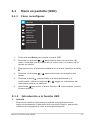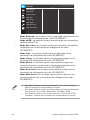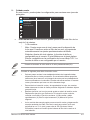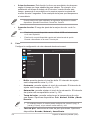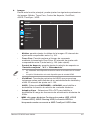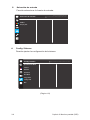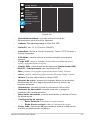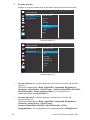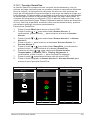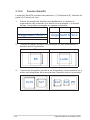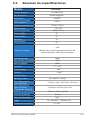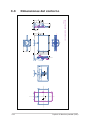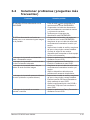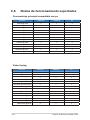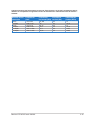Asus VA32UQSB Guía del usuario
- Categoría
- Televisores
- Tipo
- Guía del usuario
El Asus VA32UQSB es un monitor LCD de 31,5 pulgadas con resolución 4K UHD (3840 x 2160) y una frecuencia de refresco de 144 Hz, lo que lo hace ideal para juegos, edición de vídeo y otras tareas que requieren mucho ancho de banda. También cuenta con un panel IPS con una amplia gama de colores (100% sRGB) y un ángulo de visión de 178 grados, lo que lo convierte en una excelente opción para el trabajo creativo y el entretenimiento.
El Asus VA32UQSB es un monitor LCD de 31,5 pulgadas con resolución 4K UHD (3840 x 2160) y una frecuencia de refresco de 144 Hz, lo que lo hace ideal para juegos, edición de vídeo y otras tareas que requieren mucho ancho de banda. También cuenta con un panel IPS con una amplia gama de colores (100% sRGB) y un ángulo de visión de 178 grados, lo que lo convierte en una excelente opción para el trabajo creativo y el entretenimiento.

































-
 1
1
-
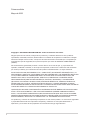 2
2
-
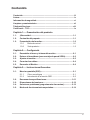 3
3
-
 4
4
-
 5
5
-
 6
6
-
 7
7
-
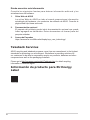 8
8
-
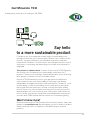 9
9
-
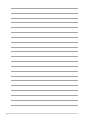 10
10
-
 11
11
-
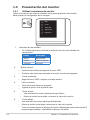 12
12
-
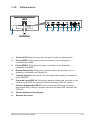 13
13
-
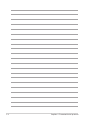 14
14
-
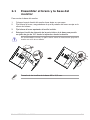 15
15
-
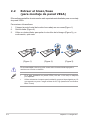 16
16
-
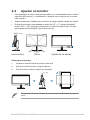 17
17
-
 18
18
-
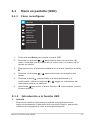 19
19
-
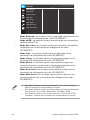 20
20
-
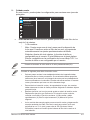 21
21
-
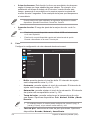 22
22
-
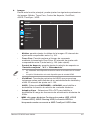 23
23
-
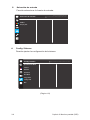 24
24
-
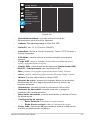 25
25
-
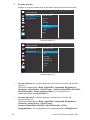 26
26
-
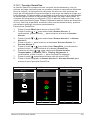 27
27
-
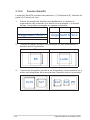 28
28
-
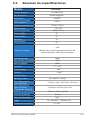 29
29
-
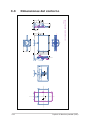 30
30
-
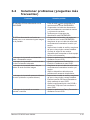 31
31
-
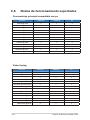 32
32
-
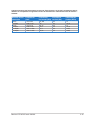 33
33
Asus VA32UQSB Guía del usuario
- Categoría
- Televisores
- Tipo
- Guía del usuario
El Asus VA32UQSB es un monitor LCD de 31,5 pulgadas con resolución 4K UHD (3840 x 2160) y una frecuencia de refresco de 144 Hz, lo que lo hace ideal para juegos, edición de vídeo y otras tareas que requieren mucho ancho de banda. También cuenta con un panel IPS con una amplia gama de colores (100% sRGB) y un ángulo de visión de 178 grados, lo que lo convierte en una excelente opción para el trabajo creativo y el entretenimiento.